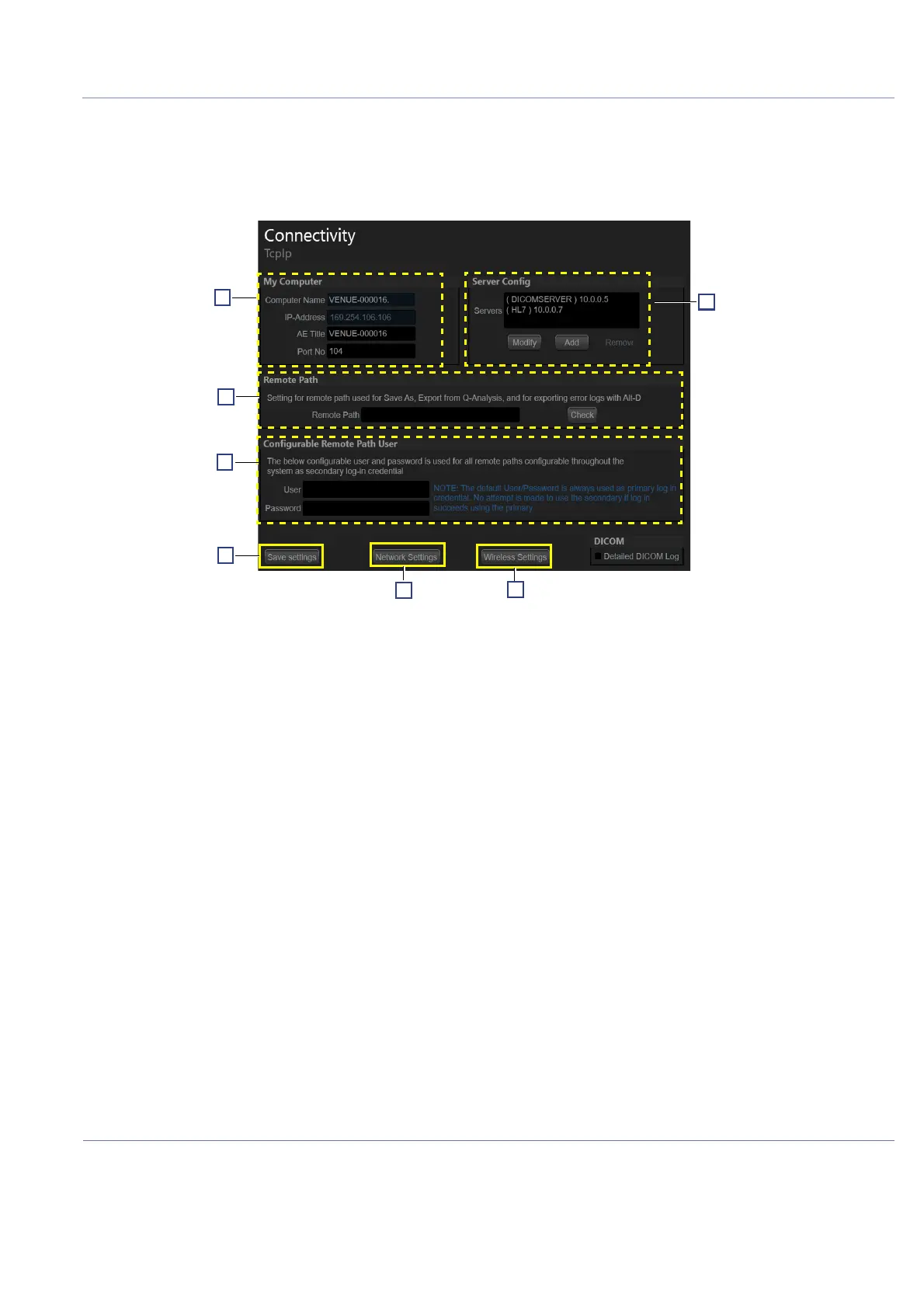D
IRECTION 5813707-100, REVISION 2 VENUE GO™ SERVICE MANUAL
Chapter 3 - System Setup 3-39
PRELIMINARY
3-8-2 Select TCP/IP Screen
Figure 3-24 TCP/IP Overview Screen for Venue Go™
1. Log on as adm.
2. Tap: Settings >> Config >> Connectivity >> TCP/IP.
The resulting screen gives you an overview of many of the network settings for Venue Go™ .
1. My Computer:
• Computer Name:
For Venue Go™ , this name is on the form:
VENUEX-00NNNN, where “00NNNN” is a
number (NNNN is the scanner’s serial
number).
• AE Title:
Venue Go™
• Port No:
Default port number: 104
2. Server Config:
• Servers:
List of servers
• Buttons:
Use the buttons to Add, Modify or Remove
servers.
3. Remote Path
Used for Save As, Export from Q-Analysis, and
for exporting Error Logs with Alt-D.
4. Configurable Remote Path User:
Add Secondary Log-in Credential.
5. Save Settings:
Select Save Settings to archive any changes
you have done to the TCP/IP settings.
6. Network Settings:
Use Network Settings if you need to change
Venue Go™ ’s IP settings or turn DHCP on or
off.
7. Wireless Settings: select to start the Wireless
Network Setup Wizard.
